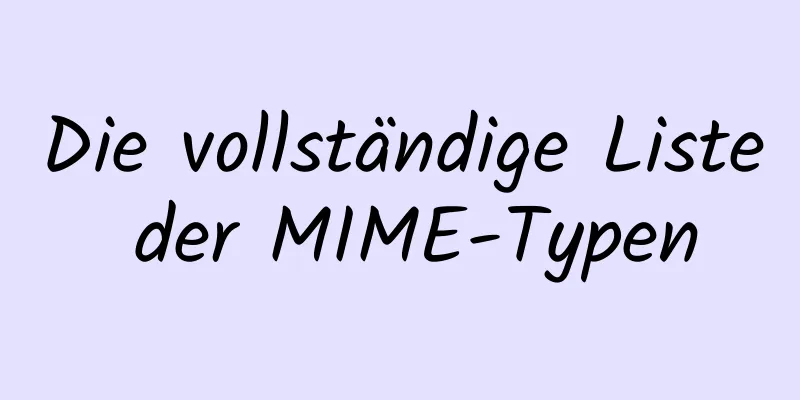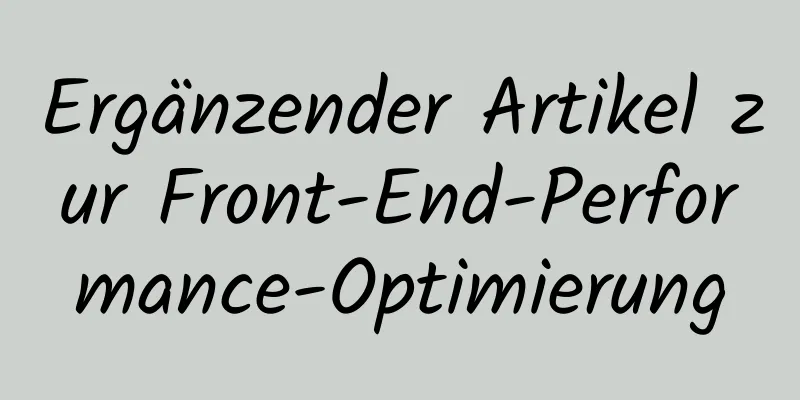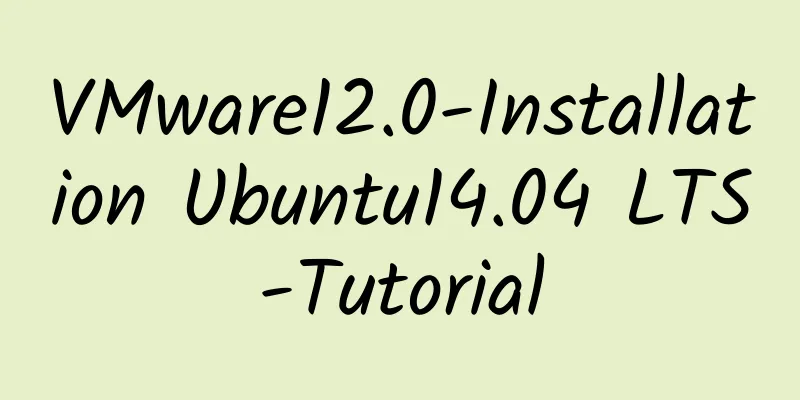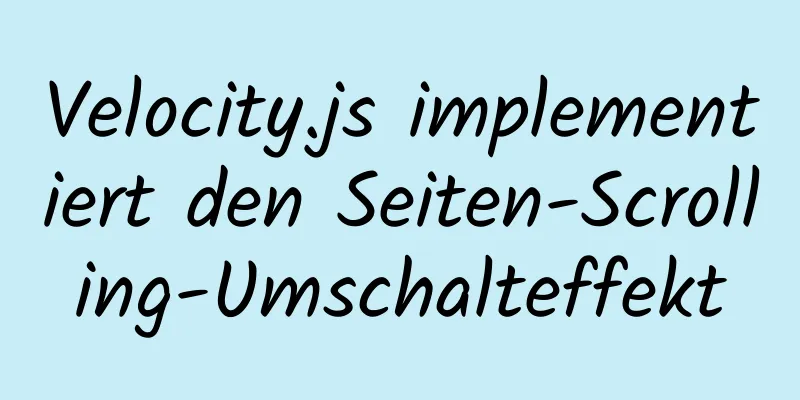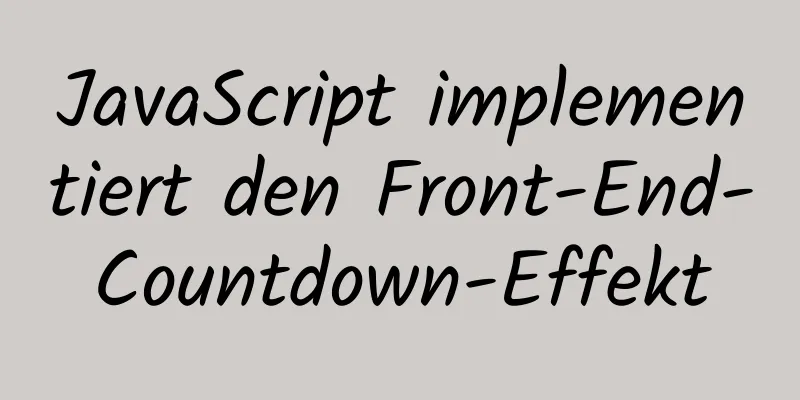VMware ESXi 5.5 Bereitstellungs- und Konfigurationsdiagrammprozess

1. InstallationsvoraussetzungenHardwareanforderungen: CPU unterstützt Virtualisierung, 4 Kerne; Speicher 10G Anforderungen an die Netzwerkkarte: Zwei virtuelle Netzwerkkarten werden bevorzugt (aus Redundanzgründen). Anforderungen an die Festplatte: Am besten sind zwei Festplatten, eine als Systemfestplatte und eine als Speicherplatte. 2. Herunterladen des Betriebssystemabbilds # Gehen Sie zum Herunterladen zu meiner freigegebenen Baidu-Netzwerkfestplatte. Extraktionscode: b35n #Bitte herunterladen 3. Erstellen Sie mit VMware Workstation eine virtuelle ESXi-Maschine.Die Methode zum Erstellen einer virtuellen Maschine mit VMware Workstation ist dieselbe wie üblich Notiz Wählen Sie VMware ESX(x) als Gastbetriebssystem und VMware ESXi 5.x als Version. Die Anzahl der Prozessoren sollte nicht weniger als 4 Kerne betragen; der Speicher sollte nicht weniger als 10 G betragen. Geben Sie die Festplattenkapazität an. Die erste Festplatte kann als Systemfestplatte verwendet werden. 40 GB reichen aus. Der zweiten Festplatte habe ich 500 GB zugewiesen. CD/DVD stellt eine Verbindung zum lokalen Image VMware-Esxi-5.5.0-Installer-.x86_64.iso her.
4. Starten Sie die virtuelle Maschine und installieren Sie sie.Die Installation ist ganz einfach, folgen Sie einfach den Anweisungen . Ich werde nicht für alle einzeln Screenshots machen.
weitermachen
Drücken Sie F11, um zu akzeptieren und fortzufahren
Hierbei ist darauf zu achten, ob es sich bei der verbauten Systemplatte um eine 40G Festplatte handelt.
Legen Sie das ESXi-Root-Benutzerkennwort fest.
Die folgende Oberfläche wird angezeigt. Die Installation ist abgeschlossen. Starten Sie neu.
Nach dem Neustart wird die folgende Schnittstelle angezeigt, die eine erfolgreiche Installation anzeigt.
5. ESXi-Netzwerk konfigurierenRufen Sie die ESXi-Schnittstelle auf und drücken Sie F2, um das Kennwort für den Zugriff auf die Hintergrundkonfiguration einzugeben
Wählen Sie „Verwaltungsnetzwerk konfigurieren“ und drücken Sie die Eingabetaste. veranschaulichen
2. IP konfigurieren IP-Konfiguration eingeben
3. Beenden und speichern Drücken Sie die Esc-Taste, um das Dialogfeld zu verlassen, und drücken Sie die Y-Taste
Konfiguration abgeschlossen
6. Erstkonfiguration von ESXi über VMware vSphere Client1. Installation des VMware vSphere-ClientsInstallieren Sie VMware-viclient-5.5.exe auf Windows-Computern Beschreibung der Versionskompatibilität: VMware-viclient-5.5 kann nur ESXi 5.5 verwalten und ist nicht mit der höheren und niedrigeren Version kompatibel. 2. Melden Sie sich bei ESXi anÖffnen Sie den VMware vSphere-Client
3. Schritte zum Importieren der LizenzKlicken Sie oben rechts auf Host-Konfiguration-Lizenzfunktion erhalten-Bearbeiten 4. Schritte zum Hinzufügen von Speicher in ESXIFügen Sie die während der Installation montierte 500G-Festplatte hinzu In Host-Konfiguration-Speicher-Speicher hinzufügen
Festplatte auswählen
Abgeschlossen hinzufügen
5. Konfigurieren Sie das Netzwerk der virtuellen MaschineDer vSphere-Standard-Switch wird verwendet, wenn mehrere ESXi-Server über vCenter einen Cluster bilden. Der vSwitch0-Standard-Switch, ein virtueller Switch in einem einzelnen ESXi-Cluster, kann dem Standard-Switch Multiport-Gruppen hinzufügen. Beispielsweise können Sie das Netzwerk der virtuellen Maschine zu einem bestimmten VLAN hinzufügen. Virtueller Port, der zum Binden der Netzwerkumgebung verwendet wird, in der sich das Netzwerk der virtuellen Maschine befindet. Schritte zum Hinzufügen einer virtuellen Portgruppe Host-Konfiguration-Netzwerk-Standard-Switch-Eigenschaften-Port-Hinzufügen
Beenden
7. Stellen Sie eine virtuelle Maschine bereitStellen Sie CentOS 7.6 als Testmaschine bereit 1. Host – Erste Schritte – Erstellen Sie eine virtuelle Maschine, erstellen Sie sie selbst.Hinweis: Wählen Sie beim Auswählen des Speichers die Datenfestplatte aus. Netzwerkauswahl: VLAN 1 virtuelle Portgruppe
2. Booten Sie die lokale CentOS 7.6-ImagedateiKlicken Sie mit der rechten Maustaste auf die virtuelle Maschine - öffnen Sie die Konsole - booten Sie - CD/DVD-Laufwerk - stellen Sie zum Booten eine Verbindung zum ISO-Image auf der lokalen Festplatte her
Oben finden Sie detaillierte Informationen zum Bereitstellungs- und Konfigurationsprozess von VMware ESXi 5.5. Weitere Informationen zur Bereitstellung von VMware ESXi 5.5 finden Sie in den anderen verwandten Artikeln auf 123WORDPRESS.COM! Das könnte Sie auch interessieren:
|
<<: So reduzieren Sie die Speicher- und CPU-Auslastung von Webseiten
Artikel empfehlen
So laden Sie das JAR-Paket über die Webseite auf Nexus hoch
Wie lädt man das JAR-Paket in ein privates Lager ...
Eine Zusammenfassung der Wissenspunkte zur Datenbankindizierung. Alles, was Sie wissen müssen, finden Sie hier.
Ich glaube, jeder ist mit Datenbankindizes vertra...
MySql implementiert die Seitenabfragefunktion
Zunächst müssen wir klarstellen, warum wir pagini...
Vue verwendet Echarts, um ein dreidimensionales Balkendiagramm zu implementieren
In diesem Artikel wird der spezifische Code von V...
CSS realisiert die Realisierung der Hintergrundbild-Bildschirmanpassung
Beim Erstellen einer Homepage, beispielsweise ein...
Tipps zum Anzeigen von Text in Linux (super praktisch!)
Vorwort Bei der täglichen Entwicklung müssen wir ...
Implementierungsschritte zum Erstellen eines lokalen Webservers auf Centos8
1 Übersicht System CentOS8, verwenden Sie httpd, ...
Detaillierte Erläuterung des Docker-Datensicherungs- und Wiederherstellungsprozesses
Die Datensicherung ist ganz einfach. Führen Sie d...
MySQL-Serververbindung, Trennung und cmd-Bedienung
Verwenden Sie den Befehl mysql, um eine Verbindun...
So zeigen Sie laufende Hintergrundprogramme in Linux an und beenden sie
Linux-Taskverwaltung - Ausführung und Beendigung ...
Tutorial zum Anpassen von RPM-Paketen und Erstellen von Yum-Repositorys für Centos
1 Behalten Sie das RPM-Paket bei, das heruntergel...
NULL und leere Zeichenfolge in MySQL
Ich bin vor kurzem mit MySQL in Berührung gekomme...
Tutorial zur Installation der komprimierten MySQL8-Paketversion unter Win10
1 Laden Sie MySQL8 von der offiziellen Website he...
Schritte zur Installation von Pyenv unter Deepin
Vorwort In der Vergangenheit habe ich die Python-...
SQL-Implementierung von LeetCode (177. N-höchstes Gehalt)
[LeetCode] 177.N-höchstes Gehalt Schreiben Sie ei...
![[Bildübertragung über externen Link fehlgeschlagen, die Quellsite verfügt möglicherweise über einen Anti-Hotlink-Mechanismus, es wird empfohlen, das Bild zu speichern und direkt hochzuladen (img-RY6OfuQJ-1610264493406) (F:\Linux\老孩孩文档\image\1610257030471.png)]](upload/2022/web/2021060110182351.png)








![[Bildübertragung über externen Link fehlgeschlagen, die Quellsite verfügt möglicherweise über einen Anti-Hotlink-Mechanismus, es wird empfohlen, das Bild zu speichern und direkt hochzuladen (img-5VVd8jyI-1610264493424) (F:\Linux\老孩孩文档\image\1610258707583.png)]](upload/2022/web/2021060110182460.png)